Per controllare il nome host, apri il tuo terminale e digita il comando hostname o hostnamectl in CentOS 7/8. Per impostazione predefinita, il nome host è localhost.localdomain. Per modificare il nome host puoi seguire i seguenti metodi.
1) Modificando il file /etc/hostname
Il modo più semplice per cambiare il nome host è modificare il file /etc/hostname. Apri il tuo terminale e con il tuo editor di testo preferito elimina localhost.localdomain e cambia con il nome che preferisci.
$ sudo vi /etc/hostnameSalva le modifiche e poi conferma il tuo nome host usando il comando hostname. Se non è cambiato, è necessario riavviare il server CentOS 7/8.
2) Utilizzo del comando Hostnamectl
Hostnamectl è uno strumento utilizzato per controllare il nome host del sistema Linux. Puoi anche usare questo strumento per cambiare il nome host.
Innanzitutto conferma il nome host corrente utilizzando hostnamectl come segue:
$ hostnamectl status
Per modificare il nome host digita il seguente comando:
$ hostnamectl set-hostname hostname
È necessario riavviare il demone systemd con nome host in modo da riflettere la modifica nel nome host statico.
$ sudo systemctl restart systemd-hostnamed
Nota: Hostnamectl riconosce tre tipi di nomi host:carino , statico e transitorio . Pretty è archiviato in /etc/machine-info ed è un formato leggibile mentre il nome host statico è archiviato in /etc/hostname . Il nome host transitorio è più un nome host temporaneo che può occupare il nome host statico in caso di perdita della connettività di rete.
3) Utilizzo dell'utilità Nmtui
Per modificare il nome host è possibile utilizzare lo strumento di interfaccia di testo NetworkManager (nmtui).
Dalla riga di comando invoca nmtui:
$ sudo nmtuiQuesto ti presenterà un'interfaccia utente di testo come questa. Utilizzando i tasti freccia, seleziona Imposta nome host di sistema e usa la scheda per selezionare OK .

Modifica il nome host che per impostazione predefinita è localhost.localdomain e cambialo come preferisci.
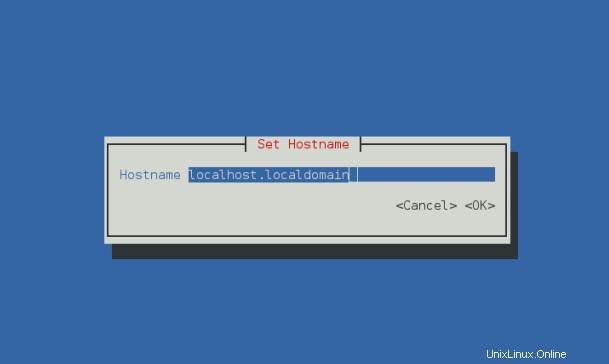

Dopo aver cambiato il nome host, scegli OK, quindi apparirà il seguente messaggio di conferma. Se il nome host è quello che desideri puoi scegliere OK . Puoi confermare le modifiche utilizzando il nome host comando.
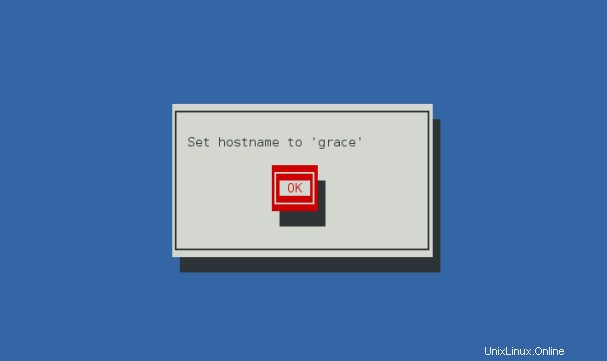
4) Utilizzo dell'utilità Nmcli
Nmcli è uno strumento a riga di comando per il controllo di NetworkManager e può essere utilizzato per modificare il nome host.
Per controllare il nome host con nmcli, digita nel tuo terminale:
$ nmcli general hostnameQuesto stamperà il nome host sul tuo terminale. Per impostazione predefinita in CentOS 7/8 dovrebbe essere localhost.localdomain.
Per cambiare hostname usa il comando:
$ nmcli general hostname graceQuesto richiederà la tua password tramite un'interfaccia GUI. Se stai eseguendo questo comando da remoto, ricorda di usare root o sudo:
$ sudo nmcli general hostname gracePuoi confermare il nome host eseguendo nmcli general hostname.

Conclusione
In questo articolo, impariamo i metodi per cambiare il nome host in CentOS 7 e lo stesso comando che puoi applicare su CentOS 8. Facci sapere il tuo feedback nella sezione commenti qui sotto.